- Συγγραφέας Jason Gerald [email protected].
- Public 2023-12-16 11:05.
- Τελευταία τροποποίηση 2025-01-23 12:15.
Το Google Chrome είναι ένα δημοφιλές πρόγραμμα περιήγησης ιστού που χρησιμοποιείται από ανθρώπους σε όλο τον κόσμο. Ένα από τα πράγματα που μου αρέσει στο Chrome είναι ότι οι χρήστες μπορούν να τροποποιήσουν την εμπειρία του προγράμματος περιήγησης σύμφωνα με το γούστο τους. Μπορείτε να τροποποιήσετε τα πάντα στο πρόγραμμα περιήγησής σας, συμπεριλαμβανομένου του τρόπου λειτουργίας των ρυθμίσεων λήψης ("ρυθμίσεις λήψης"). Οι ρυθμίσεις λήψης χρησιμοποιούνται για να επιλέξετε τον τρόπο χειρισμού κάθε λήψης στον υπολογιστή σας. Οι ρυθμίσεις είναι πολύ χρήσιμες όταν θέλετε να ανακατευθύνετε ή να αλλάξετε τον τρόπο αποθήκευσης των λήψεών σας. Η αλλαγή των ρυθμίσεων λήψης στο Chrome ανάλογα με τις ανάγκες σας μπορεί να γίνει σε λίγα μόνο βήματα.
Βήμα
Μέρος 1 από 2: Πρόσβαση στις ρυθμίσεις λήψης
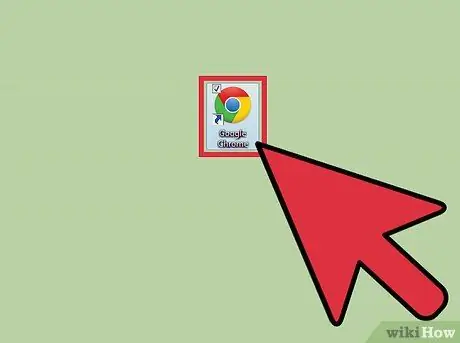
Βήμα 1. Εκκινήστε το Chrome
Πριν αλλάξετε τις ρυθμίσεις λήψης, πρέπει να ανοίξετε ένα πρόγραμμα περιήγησης ιστού. Μπορείτε να το κάνετε αυτό κάνοντας κλικ στο εικονίδιο του Chrome στην επιφάνεια εργασίας ή στο μενού "Έναρξη".
Το εικονίδιο του Chrome έχει κόκκινο, πράσινο και κίτρινο χρώμα στο εξωτερικό του κύκλου και έναν μπλε κύκλο στη μέση
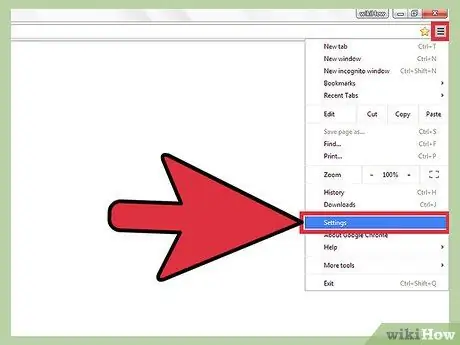
Βήμα 2. Αποκτήστε πρόσβαση στο μενού "Ρυθμίσεις"
Μόλις ανοίξει το πρόγραμμα περιήγησης, κάντε κλικ στο πλαίσιο επάνω δεξιά με 3 γραμμές. Αυτό θα εμφανίσει ένα αναπτυσσόμενο μενού. Κάντε κλικ στο "Ρυθμίσεις" στο μενού.
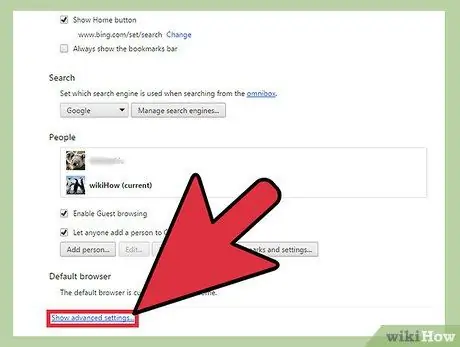
Βήμα 3. Πρόσβαση στο "Προηγμένες ρυθμίσεις
” Όταν κάνετε κλικ στην επιλογή "Ρυθμίσεις", μια νέα καρτέλα θα ανοίξει και θα εμφανίσει όλες τις ρυθμίσεις του προγράμματος περιήγησής σας σε ένα παράθυρο. Εάν κάνετε κύλιση προς τα κάτω, θα βρείτε ένα μπλε κουμπί με τις λέξεις "Εμφάνιση σύνθετων ρυθμίσεων". κάντε κλικ σε αυτόν τον σύνδεσμο.
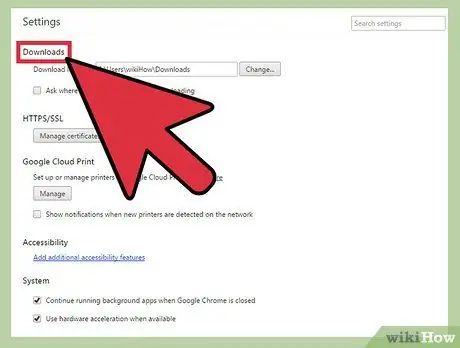
Βήμα 4. Επιλέξτε "Λήψεις" στο μενού
Ανοίγοντας "Προηγμένες ρυθμίσεις", το παράθυρο θα φορτώσει μια μεγάλη λίστα ρυθμίσεων. Ενώ φορτώνονται οι ρυθμίσεις, μετακινηθείτε προς τα κάτω μέχρι να βρείτε έναν υπότιτλο που λέει "Λήψεις".
Υπάρχουν δύο ρυθμίσεις που μπορείτε να προσαρμόσετε στην ενότητα "Λήψεις"
Μέρος 2 από 2: Αλλαγή ρυθμίσεων λήψης
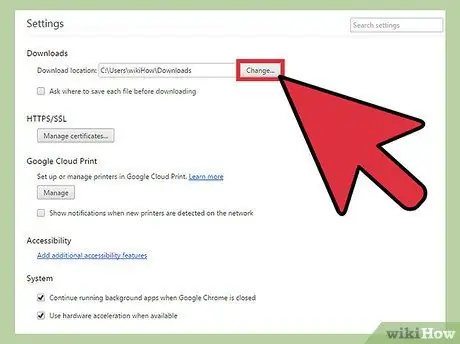
Βήμα 1. Αποθηκεύστε τη λήψη στην προεπιλεγμένη (προεπιλεγμένη) θέση
Η πρώτη ρύθμιση είναι η τοποθεσία όπου αποθηκεύεται το ληφθέν αρχείο. Μπορείτε να το επιλέξετε αν θέλετε όλα τα ληφθέντα αρχεία να αποθηκευτούν σε έναν τυπικό φάκελο. Το προεπιλεγμένο όνομα φακέλου θα εμφανιστεί στο λευκό πλαίσιο δίπλα στην επιλογή.
- Εάν θέλετε να αλλάξετε τον προεπιλεγμένο φάκελο, κάντε κλικ στο γκρι πλαίσιο με την επιλογή "Αλλαγή" δίπλα στην επιλογή. Χρησιμοποιήστε το παράθυρο που θα εμφανιστεί για να περιηγηθείτε στους φακέλους μέχρι να βρείτε αυτόν που θέλετε και, στη συνέχεια, κάντε κλικ στο "OK" για να κάνετε τον φάκελο ως προεπιλογή.
- Μπορεί επίσης να θέλετε να αλλάξετε το φάκελο στον οποίο αποθηκεύονται οι λήψεις σας όταν μοιράζεστε τον υπολογιστή σας με άλλα άτομα.
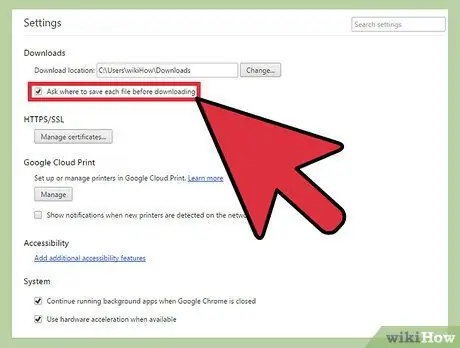
Βήμα 2. Επιλέξτε μια τοποθεσία αποθήκευσης για κάθε λήψη
Η επόμενη ρύθμιση στην ενότητα "Λήψεις" είναι ένα πλαίσιο ελέγχου. Μπορείτε να κάνετε κλικ σε αυτό το πλαίσιο εάν θέλετε να επιλέξετε μια τοποθεσία για να αποθηκεύσετε κάθε λήψη αντί να τα διατηρήσετε σε ένα φάκελο.
Αυτή η επιλογή είναι τέλεια όταν αποθηκεύετε λήψεις ανά τύπο
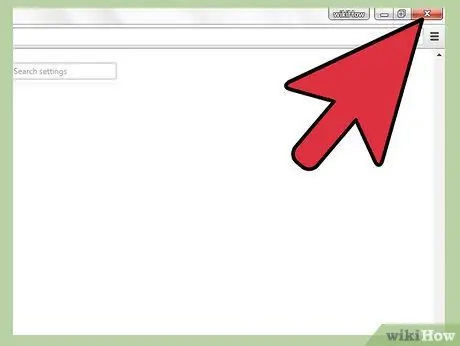
Βήμα 3. Έξοδος από το μενού "Ρυθμίσεις λήψεων"
Όταν ολοκληρώσετε τις επιλογές σας, κλείστε το μενού. Δεν υπάρχουν πρόσθετες επιλογές αποθήκευσης. οι ρυθμίσεις θα αλλάξουν αυτόματα αφού τις αντικαταστήσετε.






